이미지를 검색하는 구글 렌즈의 사용 방법에 대해서 알아보겠습니다. 유사한 이미지를 찾는 것뿐 아니라 이미지에 들어있는 텍스트를 추출하고 번역도 가능합니다.
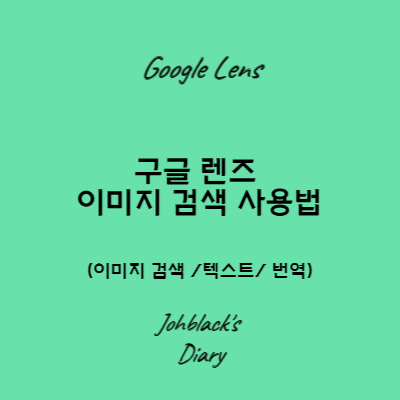
구글 렌즈 이미지 검색 사용 방법
구글 렌즈를 이용해서 이미지에 대해 검색하기 위해서는 별도의 도구는 필요 없고 구글 크롬 브라우저를 열어 검색할 이미지를 찾아 아래와 같은 절차로 진행하시면 됩니다.
- 이미지에서 마우스 오른쪽 버튼 클릭
- 구글 렌즈로 이미지 검색
- 구글 렌즈 검색결과 확인
1. 이미지에서 마우스 오른쪽 버튼 클릭
크롬 브라우저에서 보고 있는 이미지 위로 마우스를 가져간 다음 마우스 우측 버튼을 클릭합니다. 우클릭 후 나타나는 여러 메뉴들 중에서 구글 렌즈로 이미지 검색을 찾습니다.
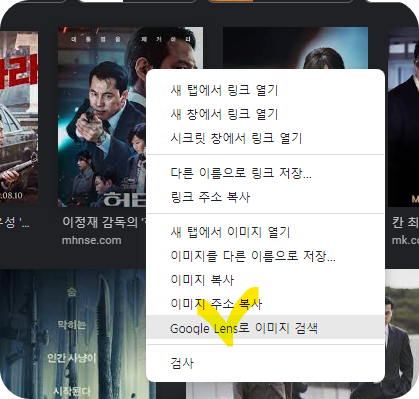
2. 구글 렌즈로 이미지 검색
구글 렌즈(Google Lens)로 이미지 검색 메뉴를 클릭하면 크롬 브라우저의 우측에 구글 렌즈 서비스 영역이 추가로 나타납니다.

3. 구글 렌즈 검색결과 확인
특정 이미지에 대해 구글 렌즈의 검색 결과 화면을 보면 가장 상단은 우클릭을 한 이미지의 검색할 부분을 표시하는 하얀색의 동그라미가 보이는데요. 이 동그라미(원)를 클릭하면 해당 부분으로 다시 이미지를 검색하는 기능이 있습니다.

구글 렌즈의 하단에는 해당 이미지와 시각적으로 일치하는 이미지가 포함된 페이지들을 찾아 리스트를 만들어주기 때문에 특정 건을 클릭하면 해당 페이지로 이동합니다.

구글 렌즈의 이미지 검색 외 다른 기능 (텍스트 및 번역)
구글 렌즈를 이용해서 특정 이미지와 유사한 이미지를 찾는 기능 외에 이미지에서 텍스트를 추출하거나 번역하는 기능도 구현이 되어 있습니다.
- 구글 렌즈 텍스트 추출 기능
- 구글 렌즈 번역 기능
1. 구글 렌즈 텍스트 추출 기능
구글 렌즈의 검색 기능에서 텍스트 기능을 선택하면 이미지 속에 들어있는 텍스트들이 추출되어 각각 클릭할 수 있는 개체들로 생성이 되고 바로 복사도 가능합니다. 아래쪽에는 선택한 텍스트 검색 리스트가 조회됩니다.

2. 구글 렌즈 번역 기능
번역 기능을 선택하면 이미지 속에 있는 외국어를 인식해서 바로 한국어로 보여줍니다. 물론 어떤 언어에서 다른 언어로 번역할지 변경이 가능합니다.

구글 렌즈 이미지 검색 사용법 요약
크롬 브라우저의 새로운 기능으로 추가된 구글 렌즈 서비스를 이용하여 유사한 이미지를 검색하거나 이미지 속의 텍스트를 추출하거나 다른 언어로 번역하는 방법에 대해서 다음과 같이 요약해보았습니다.
- 구글 렌즈 이미지 검색 사용법
- 이미지에서 마우스 오른쪽 버튼 클릭
- 구글 렌즈로 이미지 검색
- 구글 렌즈 검색결과 확인
- 구글 렌즈의 이미지 검색 외 다른 기능 (텍스트 및 번역)
- 구글 렌즈 텍스트 기능
- 구글 렌즈 번역 기능
그럼 지금까지 구글 렌즈 이미지 검색 사용법에 대해서 알아보았습니다. 지속 추가되는 새로운 크롬의 기능들은 크롬 브라우저를 최신 상태로 업데이트하면서 하나씩 알아가시기를 추천드립니다.
▶ 구글 관련 글 바로가기
[IT 인터넷 통신] - 구글 크롬 브라우저 자동 로그인 설정 유지하는 방법 (모든 창이 닫히면 쿠키 및 사이트 데이터 삭제 설정 해제)
구글 크롬 브라우저 자동 로그인 설정 유지하는 방법 (모든 창이 닫히면 쿠키 및 사이트 데이터
구글 크롬 브라우저를 사용하시는 분들 중 브라우저를 새로 열 때 마다 로그인을 다시 해야하는 불편을 겪고계신 분들이 있으신가요? 브라우저를 닫고 다시 브라우저를 열 때 이미 로그인을 했
johblack.tistory.com
[IT 인터넷 통신] - 구글 문서 다운 시 다운로드 위치 원하는 폴더로 지정하는 방법
구글 문서 다운시 다운로드 위치 원하는 폴더로 지정하는 방법
구글 문서를 로컬 PC로 다운로드하는데 문서가 어디로 갔는지 모르겠다고요? 디폴트로 내 PC 다운로드 폴더로 저장되기 때문에 문서를 다시 원하는 폴더로 옮겨야 하는 불편함이 있습니다. 구글
johblack.tistory.com
IT 인터넷 통신] - 구글 계정 보안 강화을 위한 휴대전화로 로그인 사용 설정 방법
구글 계정 보안 강화을 위한 휴대전화로 로그인 사용 설정 방법
구글 계정의 보안 강화를 위해 본인 휴대전화로 로그인 기능을 사용으로 설정하는 방법에 대해 알아보겠습니다. 구글 계정의 패스워드를 알아도 로그인 시 휴대전화로 알려주기 때문에 보안을
johblack.tistory.com
'IT 인터넷 통신' 카테고리의 다른 글
| 페이스북 페이지 첫 게시물 만드는 방법 (Facebook Page 2단계) (0) | 2022.08.29 |
|---|---|
| 페이스북 페이지 처음 만드는 방법 (Facebook Page 1단계) (0) | 2022.08.29 |
| 서울도서관 홈페이지 회원가입 및 온라인 회원증 발급 방법 (2) | 2022.08.28 |
| 티스토리 검색 잘되게 하는 네이버 서치 어드바이저 RSS 제출 방법 (1) | 2022.08.23 |
| 티스토리 글 구글 애드센스 광고 크롤러 오류 조치 방법 (호스팅 서버에 연결할 수 없음) (0) | 2022.08.20 |




댓글